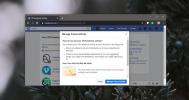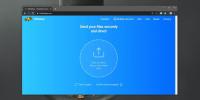Ako upraviť a formátovať dokument Google pomocou hlasových príkazov
Dokumenty Google práve pridali nový nástroj na úpravu a formátovanie dokumentov pomocou hlasových príkazov. Je to už dávno funkcia, ktorá diktuje text, ktorý uľahčil písanie, ale aktualizácia vám teraz umožní upravovať váš dokument. Existuje celý zoznam príkazov, ktoré môžete použiť na formátovanie a navigáciu vo vnútri dokumentu. Môžete prejsť na nový odsek, použiť štýly textu (tučné písmo, kurzíva atď.), Upraviť tabuľky a ďalšie. Tieto príkazy sa dajú jednoducho vykonať a nebudete musieť prepnúť na klávesnicu, aby ste túto funkciu aktivovali, ak už na písanie dokumentu už používate hlas alebo text. Tu je postup vykonania hlasového príkazu v službe Dokumenty Google. Zatiaľ to funguje iba v prehliadači Chrome pre počítače.
Otvorte aplikáciu Dokumenty Google a buď vytvorte nový dokument, alebo otvorte existujúci dokument a vyskúšajte nové hlasové povely. Najprv musíte zapnúť nástroj diktovania. Prejdite na položku Nástroje> Hlasové písanie a je dobré ísť. Začnite hovoriť, čo chcete písať. Text môžete kedykoľvek naformátovať pomocou príkazu.
Napríklad vyslovením „bodka“ sa bodka pridá. Podobne aj výraz „Backspace“ odstráni jednu postavu, „New odstavce“ napodobní akciu tlačidla „Enter“ a „Undo“ zruší poslednú akciu.
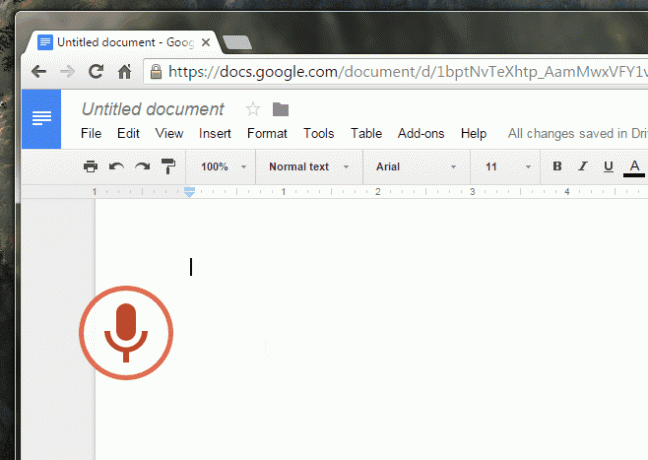
Ak chcete použiť formátovanie, budete musieť byť opatrní, keď hovoríte príkaz. Napríklad, aby ste napísali text tučným písmom, musíte pred písaním textu, ktorý chcete označiť tučným písmom, vysloviť výraz „tučne“. Príkazom „Tučné“ sa zapína / vypína tučný štýl. Vždy sa môžete kedykoľvek vrátiť a vykonať zmenu neskôr, ale bude to ťažšie.
Nie všetky príkazy sa vykonávajú ako tučné príkazy, t. J. Niekedy musí príkazy nasledovať po vyslovení textu, ktorý chcete použiť. Napríklad, ak chcete použiť nadpis 1 na text (pozri GIF vyššie), musíte najskôr vysloviť text pre nadpis (Kapitola 1) a potom vydať príkaz „Použiť nadpis 1“.
Táto funkcia je veľmi elegantná a ak sa chcete dozvedieť viac o kompletnom zozname dostupných hlasových povelov, kliknite na malú ikonu Pomocníka na tlačidle mikrofónu. Príkazy používajú bežné slová, ktoré spájame s akciou, aby sa dali ľahko naučiť.
Vyhľadanie
Posledné Príspevky
Ako zakázať sledovanie aktivity mimo lokality Facebook pomocou aplikácií a webových stránok
Facebook má o nás smiešne množstvo informácií. Nie je to presne taj...
Ako posielať súbory cez P2P pripojenie z prehliadača
Ak musíte zdieľať súbory vzdialene, t. j. osoba, s ktorou chcete zd...
Ako priamo otvoriť štítok v službe Gmail Web
Po otvorení Gmailu vo webovom prehliadači sa predvolene nastaví pri...